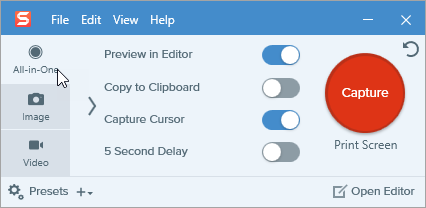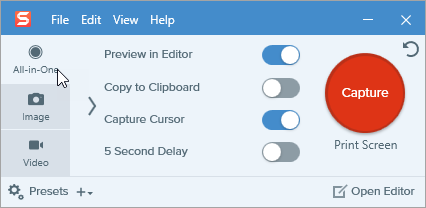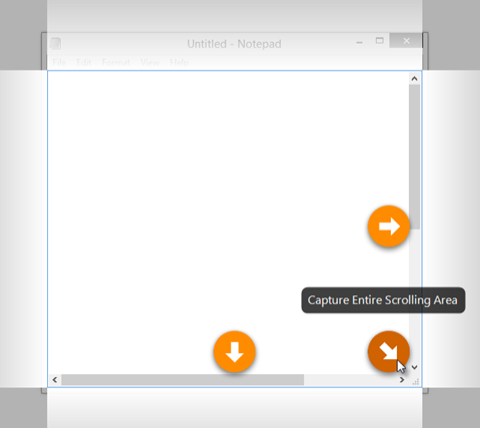La captura con desplazamiento de Snagit permite hacer capturas de pantalla de páginas web completas, documentos extensos, grandes hojas de cálculo y cualquier otra ventana en la que debas desplazarte para poder ver todo lo que contiene.
Hay dos maneras de capturar el área de desplazamiento:
Desplázate manualmente hacia arriba, hacia abajo o lateralmente para capturar el contenido que se extiende más allá de la zona visible en la pantalla. Selecciona esta opción para controlar todavía más el área de captura.
- En la ventana de captura, selecciona la pestaña All-in-One.
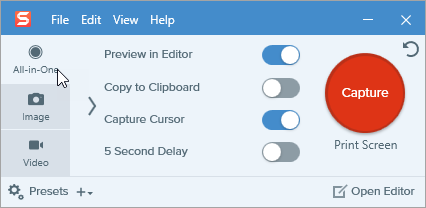
- Haz clic en el botón Captura o pulsa Imprimir pantalla (Windows) o Control+Mayús+C (Mac).

- Aparecerán las cruces de color naranja. Pulsa y arrastra para seleccionar un área en la ventana de la pantalla. Consulta Sugerencias de selección del área.
- Aparecerá la barra de herramientas de All-in-One. Pulsa el botón de Captura con desplazamiento.

- Usa las barras de desplazamiento de la ventana o la rueda del ratón para desplazarte por el contenido que deseas capturar, tanto en vertical como en horizontal. Consulta Sugerencias de barrido y desplazamiento.
- Haz clic en el botón Hecho cuando hayas terminado de desplazarte.

Nota: si la barra de herramientas de desplazamiento está oculta, haz clic en el icono de captura de la barra de tareas.

Snagit procesa la captura y la abre en Snagit Editor, desde donde puedes previsualizarla, editarla y compartirla.
Sugerencias de selección del área
- Cambia el tamaño del navegador web o la ventana de la aplicación a uno más grande para ver mejor el contenido a medida que te desplazas o realizas el barrido durante la captura.
- Excluye contenido irrelevante en el área de selección, como barras de desplazamiento, márgenes en blanco, anuncios en línea, etc.
- Snagit elimina automáticamente la vista previa y la barra de herramientas de la captura final si la preferencia para ocultar Snagit está activada:
- Windows: en Captura de Snagit, selecciona Archivo > Preferencias de captura > pestaña Captura > Ocultar Snagit durante la captura y eliminar controles de Snagit de las capturas finalizadas.
- Mac: selecciona menú Snagit > Ajustes > pestaña Captura > Ocultar Snagit y los controles durante la captura.
- Desplázate con suavidad. No te desplaces muy rápido ni muy despacio.
- Usa las barras de desplazamiento en lugar de la rueda del ratón para evitar capturar los estados que aparecen cuando el ratón pasa sobre los elementos durante el desplazamiento.
- Desplázate o realiza un barrido en una sola dirección cada vez, ya sea de arriba a abajo o de lado a lado. Intenta no desplazarte en zigzag.
Sugerencia: ahorra tiempo con el preajuste de captura con desplazamiento y una tecla de acceso directo personalizada.
De forma predeterminada, Snagit incorpora un preajuste para Captura con desplazammiento. Para más detalles sobre los preajustes de captura y cómo asignar un atajo de teclado, consulta Guardar los ajustes de captura como preajustes.
Desplázate automáticamente una ventana en horizontal, en vertical o en ambas direcciones para capturar todo el contenido de la ventana o del navegador web.
- Abre o ajusta el elemento que quieras capturar (una aplicación, una página web, el escritorio, etc.).
- En la ventana de captura, haz clic en la pestaña All-in-One.
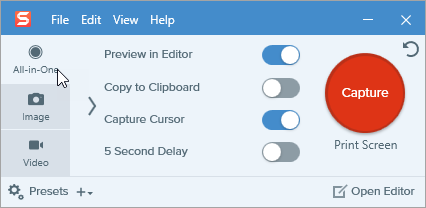
- Haz clic en el botón Captura o pulsa Imprimir pantalla (Windows) o Control+Mayús+C (Mac).

- Aparecerán las cruces de color naranja. Desplaza el cursor sobre la ventana. Si Snagit detecta que puede desplazarse automáticamente, aparecen las flechas de desplazamiento.
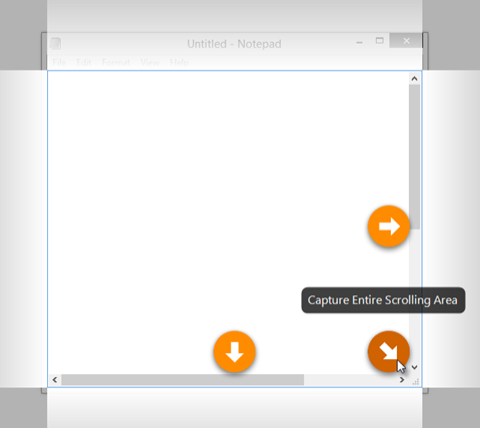
Nota: las flechas de desplazamiento pueden no aparecer si la aplicación, el navegador o el sitio web no admiten el desplazamiento automático, o si la captura de desplazamiento no está activada. Para solucionar problemas de desplazamiento, consulta nuestros artículos de soporte técnico para Windows o Mac.
- Haz clic en una flecha para capturar el área de desplazamiento horizontal, el área de desplazamiento vertical o la totalidad del área de desplazamiento.
Snagit procesa la captura y la abre en Snagit Editor, desde donde puedes previsualizarla, editarla y compartirla.
Nota: este tutorial es para la versión 2025 de Snagit. Las versiones anteriores pueden tener un aspecto o funcionamiento diferente.
Todos los tutoriales de Snagit